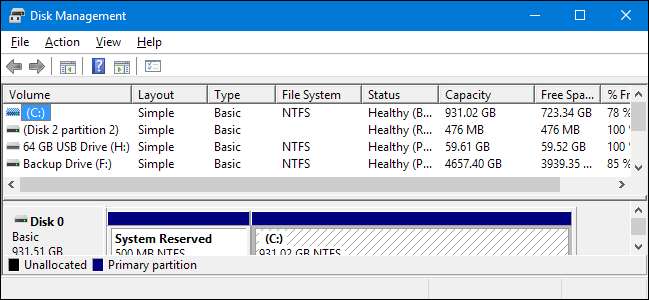
Ada banyak sekali pengelola partisi pihak ketiga untuk Windows, tetapi tahukah Anda bahwa Windows menyertakan miliknya sendiri? Microsoft berhasil menyembunyikan alat Manajemen Disk, tetapi alat itu ada di sana.
TERKAIT: Geek Pemula: Partisi Hard Disk Dijelaskan
Anda dapat menggunakan alat Manajemen Disk untuk mengubah ukuran, membuat, menghapus, dan memformat partisi dan volume, serta mengubah huruf drive mereka — semua tanpa mengunduh atau membayar perangkat lunak lain.
Mengakses Manajemen Disk
Cara tercepat untuk meluncurkan alat Manajemen Disk adalah dengan menekan Mulai, ketik "partisi" ke dalam kotak pencarian, lalu klik opsi "Buat dan format partisi hard disk" yang muncul.
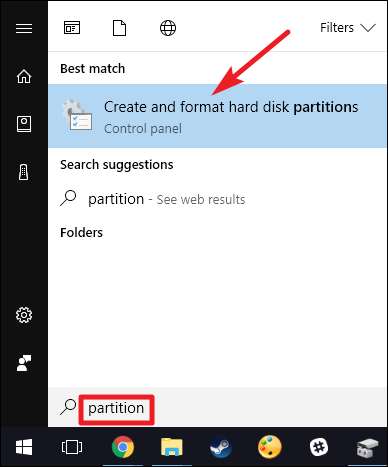
Jendela "Manajemen Disk" dibagi menjadi dua panel. Panel atas menampilkan daftar volume Anda. Panel bawah menunjukkan representasi grafis dari disk Anda dan volume yang ada di setiap disk. Jika Anda memilih volume di panel atas, panel bawah akan melompat untuk menampilkan disk yang berisi volume tersebut. Dan jika Anda memilih disk atau volume di panel bawah, panel atas akan melompat untuk menampilkan volume yang sesuai di sana juga.
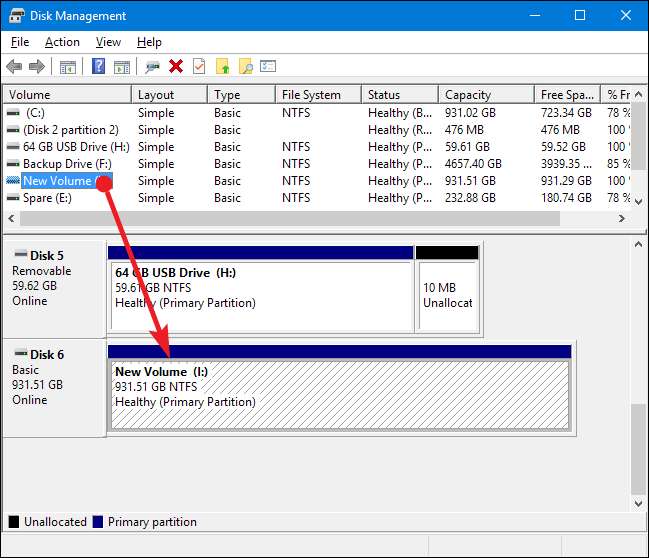
Catatan : Secara teknis, volume dan partisi sedikit berbeda. Partisi adalah ruang yang disisihkan di disk yang terpisah dari ruang lain di disk tersebut. Volume adalah partisi yang telah diformat dengan sistem file. Untuk sebagian besar, kita akan membahas tentang volume di artikel ini, meskipun kami mungkin menyebutkan partisi atau ruang yang tidak terisi jika istilah-istilah tersebut sesuai.
Bagaimana Mengubah Ukuran Volume
Terkadang, Anda mungkin perlu mengubah ukuran volume. Misalnya, Anda mungkin perlu memiliki disk dengan satu volume besar dan kemudian memutuskan ingin membuatnya menjadi dua volume terpisah. Anda dapat melakukannya dengan mengecilkan volume yang ada, lalu menggunakan ruang kosong untuk membuat volume baru. Atau mungkin disk Anda dulu terbagi menjadi dua volume, tetapi Anda menghapus salah satunya. Anda kemudian dapat memperbesar volume yang ada ke dalam ruang yang baru dibebaskan tersebut untuk membuat satu volume besar.
Kecilkan Volume
Klik kanan volume di salah satu panel dan pilih opsi "Kecilkan Volume".
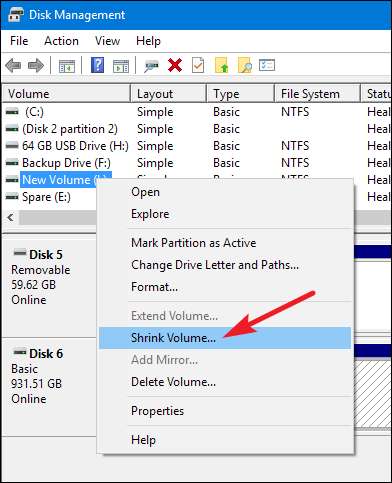
Anda hanya dapat mengecilkan volume jika memiliki cukup ruang kosong. Misalnya, Anda memiliki disk 1 TB yang berisi satu volume, tetapi Anda belum menyimpan apa pun di dalamnya. Anda dapat mengecilkan volume hingga hampir 1 TB penuh.
Dalam contoh di bawah ini, kami menyusutkan volume kosong 1 TB (tidak ada data yang disimpan di dalamnya) sekitar 500 GB. Perhatikan bahwa jendela menunjukkan ukuran total volume saat ini, dan ruang yang tersedia yang Anda miliki untuk menyusut (yang dalam kasus volume kosong kami mendekati ukuran total). Satu-satunya pilihan yang Anda miliki adalah seberapa banyak Anda ingin mengecilkan volume — dengan kata lain jumlah ruang yang tidak terisi yang akan tersisa setelah penyusutan. Jendela juga menampilkan ukuran baru total dari volume saat ini setelah Anda mengecilkannya sebanyak yang Anda pilih.
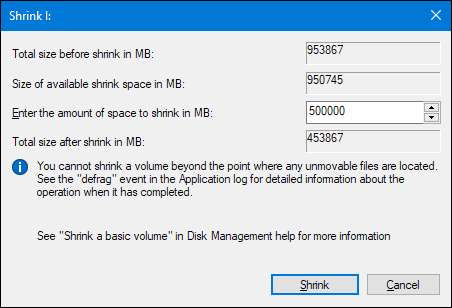
Dan sekarang setelah kami mengecilkan volume, Anda dapat melihat bahwa disk berisi volume kami yang menyusut di sebelah kiri dan ruang baru yang tidak terisi yang kami kosongkan di sebelah kanan.

Perpanjang Volume
Anda hanya dapat memperbesar volume jika memiliki ruang yang tidak terisi di sebelah kanannya pada disk yang sama. Windows tidak dapat memperluas partisi dasar ke kiri — Anda memerlukan perangkat lunak pihak ketiga untuk itu.
Untuk memperbesar volume, klik kanan volume yang ada (yang memiliki ruang yang tidak terisi di sebelah kanannya), lalu klik "Perpanjang Volume."
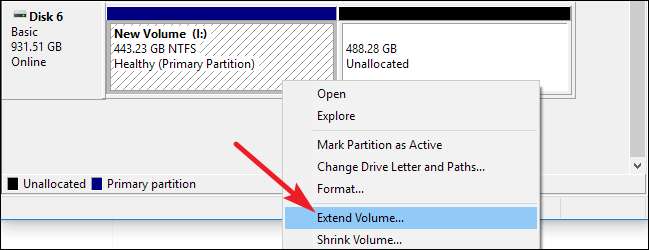
Di jendela "Extend Volume Wizard", klik "Next".
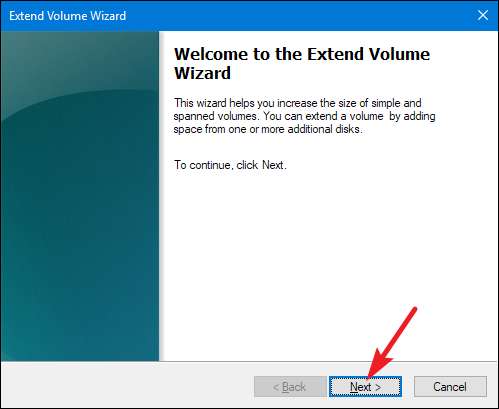
Layar "Select Disks" sudah memilih disk yang sesuai. Ini juga menunjukkan ukuran volume total dan ruang maksimum yang tersedia yang Anda miliki untuk memperbesar volume. Cukup pilih ruang yang ingin Anda gunakan dan kemudian klik tombol "Berikutnya". Di sini, kami memperluas volume kami untuk menggunakan semua ruang tak terisi yang tersedia.
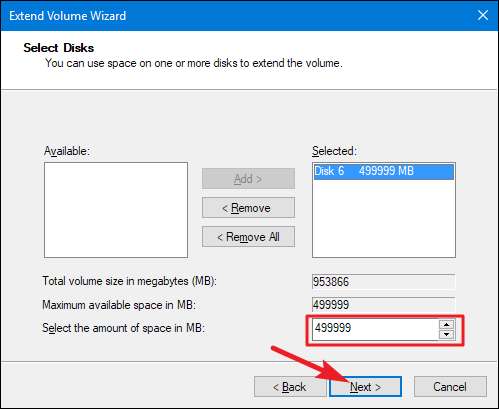
Dan terakhir, klik tombol "Selesai" agar Windows memperbesar volume.
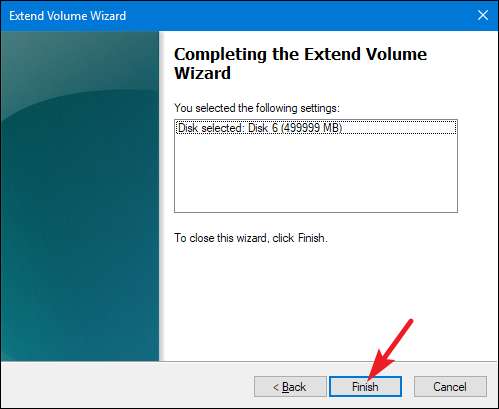
Buat Volume Baru
Jika Anda menciutkan partisi — atau memiliki ruang yang tidak terisi pada disk karena alasan apa pun — Anda dapat menggunakan ruang kosong tersebut untuk membuat volume tambahan. Cukup klik kanan di dalam ruang yang tidak terisi dan pilih opsi "New Simple Volume".
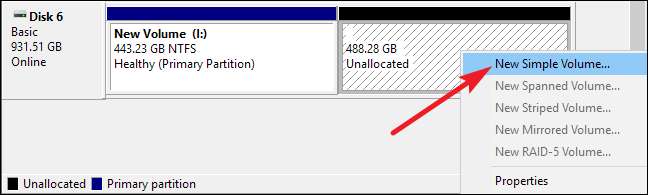
Di jendela "New Simple Volume Wizard", klik "Next" untuk memulai.
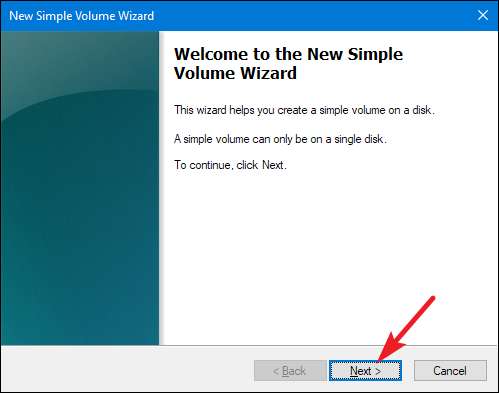
Tentukan ukuran volume yang ingin Anda buat dan kemudian klik tombol "Next". Di sini, kami membuat volume baru yang menggunakan semua ruang tak terisi yang tersedia di disk.

Tetapkan huruf drive (atau terima penetapan default) dan kemudian klik tombol "Next".
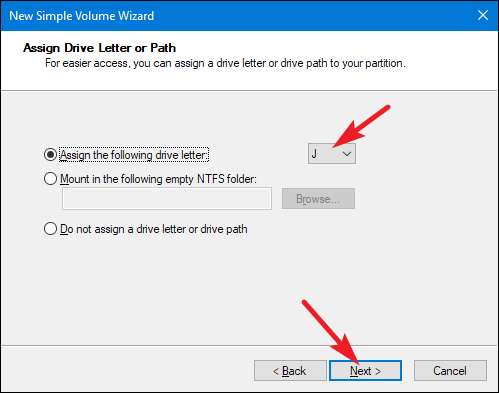
Anda dapat memilih apakah akan melanjutkan dan memformat partisi atau tidak, tetapi Anda perlu memformatnya di beberapa titik sebelum dapat menggunakannya. Satu-satunya alasan sebenarnya Anda mungkin tidak ingin langsung memformatnya adalah jika Anda perlu membiarkan alat lain melakukan pemformatan.
Contohnya jika Anda berencana menginstal sistem operasi baru di volume baru sehingga Anda bisa dual-boot PC Anda ke dalam sistem operasi yang berbeda. Jika demikian, Anda mungkin ingin membiarkan sistem operasi baru memformat drive selama penginstalannya.
TERKAIT: Penjelasan Dual Booting: Bagaimana Anda Dapat Memiliki Beberapa Sistem Operasi di Komputer Anda
Jika tidak, lanjutkan dan format disk, pilih file berkas sistem untuk digunakan, dan tetapkan label volume. Klik "Berikutnya" jika Anda sudah siap.

Dan kemudian klik tombol "Selesai" agar Windows mulai membuat volume dan — jika Anda memilih untuk — memformatnya.
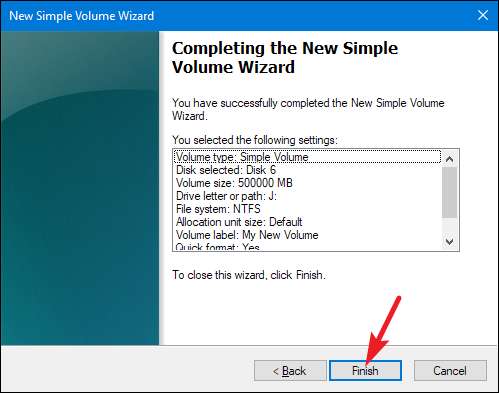
Setelah selesai, Anda akan melihat partisi baru Anda terdaftar di alat Manajemen Disk dan Anda akan melihatnya jika Anda juga membuka File Explorer.

Cara Menghapus Volume
Terkadang, Anda mungkin perlu menghapus volume yang ada. Salah satu alasan bagus untuk ini adalah jika Anda tidak lagi menggunakan volume. Dengan menghapusnya, Anda mengembalikan ruang itu ke kumpulan yang tidak terisi dan kemudian Anda dapat menggunakannya untuk memperbesar volume yang ada. Peringatan yang adil: menghapus volume juga menghapus semua data pada volume itu, jadi pastikan itu kosong atau dicadangkan sebelum Anda melanjutkan.
Klik kanan volume di salah satu panel jendela "Manajemen Disk", lalu pilih opsi "Hapus Volume".
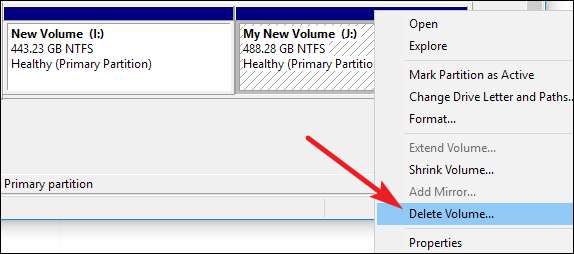
Di jendela peringatan yang muncul, klik tombol "Ya".
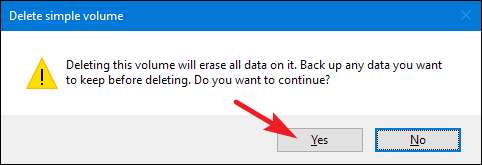
Volume yang Anda hapus menjadi ruang yang tidak terisi, yang kemudian dapat Anda gunakan sesuka Anda.

Cara Mengubah Huruf Drive Volume
Jika Anda pernah ingin mengatur ulang huruf drive untuk berbagai volume Anda, alat Manajemen Disk adalah tempatnya. Mungkin Anda hanya ingin semua hard drive utama Anda dikelompokkan bersama atau mungkin Anda ingin menggunakan huruf tertentu untuk drive tertentu.
Klik kanan volume mana saja dan pilih opsi "Ubah Huruf dan Jalur Drive".

Di jendela "Ubah Huruf dan Jalur Drive", klik tombol "Ubah".
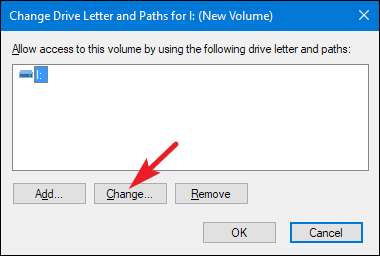
Di tarik-turun di sebelah kanan opsi "Tetapkan huruf drive berikut", pilih huruf drive baru. Perhatikan bahwa hanya huruf yang belum ditetapkan ke volume yang tersedia di dropdown. Jika Anda mengatur ulang beberapa huruf drive, Anda mungkin harus mengubah beberapa huruf lain terlebih dahulu agar suratnya tersedia. Saat Anda memilih surat, klik tombol "OK".
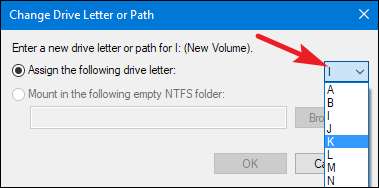
Pesan peringatan memberi tahu Anda bahwa beberapa aplikasi mungkin mengandalkan huruf drive dan tidak akan berjalan dengan benar jika Anda mengubah hurufnya. Biasanya, ini hanya berlaku untuk aplikasi yang jauh lebih tua, jadi Anda harus aman melanjutkan dan mengklik tombol "Ya". Jika Anda mengalami masalah, Anda dapat mengubah huruf drive kembali.
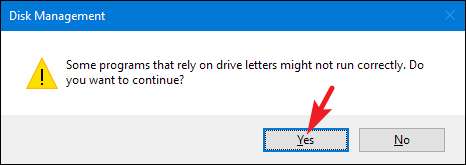
Anda juga dapat menggunakan proses dasar yang sama untuk menetapkan huruf drive permanen ke drive yang dapat dilepas atau menghapus huruf drive volume dan menyembunyikannya .
TERKAIT: Cara Menetapkan Huruf Drive Persisten ke Drive USB di Windows
Cara Menghapus atau Memformat Volume
Anda juga dapat menggunakan Manajemen Disk untuk memformat volume. Menggunakan Manajemen Disk untuk melakukan ini menyediakan semua opsi yang sama seperti file alat format biasa yang Anda akses melalui File Explorer , jadi mana pun yang ingin Anda gunakan terserah Anda. Anda dapat memformat volume apakah volume sudah diformat atau belum. Ketahuilah bahwa Anda akan kehilangan semua data saat Anda memformat volume.
Klik kanan volume dan pilih opsi "Format".
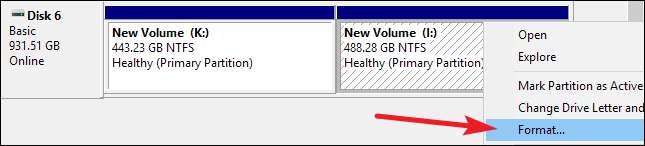
TERKAIT: Apa Perbedaan Antara Format Cepat dan Format Penuh?
Di jendela "Format", ketik label volume, tentukan a berkas sistem , dan pilih apakah Anda ingin melakukan format cepat atau tidak. Jika Anda sudah siap, klik tombol "OK".
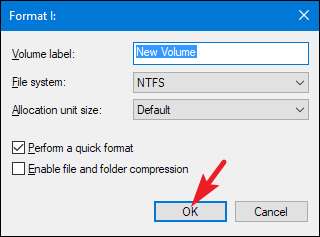
Anda telah diperingatkan bahwa pemformatan akan menghapus semua data pada volume, jadi jika Anda yakin, lanjutkan dan klik tombol "OK".
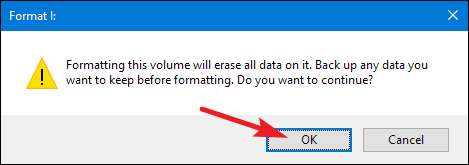
Pemformatan dapat berlangsung dari beberapa detik hingga satu menit atau lebih, tergantung pada ukuran volume. Setelah selesai, Anda akan siap menggunakan volume yang akan digunakan.
Alat Manajemen Disk tidak semewah beberapa alat pihak ketiga — faktanya, alat ini masih terlihat seperti sesuatu dari Windows 2000 — tetapi alat ini menyelesaikan pekerjaannya. Manajer partisi pihak ketiga terkadang menyertakan fitur yang lebih canggih — seperti membuat disk yang dapat di-boot, memulihkan informasi dari volume yang rusak, dan kemampuan untuk memperluas volume ke ruang yang tidak terisi di sebelah kiri volume. Jadi, jika Anda membutuhkan salah satu fitur tersebut, mungkin ada baiknya untuk melihat-lihat. Pilihan populer termasuk EaseUS dan GParted .







